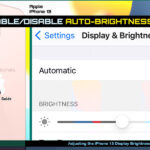Cara merubah nama hotspot di iphone – Ingin mengubah nama hotspot iPhone Anda agar lebih personal dan mudah dikenali? Tak perlu khawatir, prosesnya sangat mudah dan cepat! Dengan beberapa langkah sederhana, Anda dapat mengubah nama hotspot iPhone Anda menjadi apa pun yang Anda inginkan. Nama hotspot yang unik dan mudah diingat akan memudahkan Anda dalam menemukan jaringan Wi-Fi Anda di antara banyak pilihan lainnya.
Mengubah nama hotspot tidak hanya sekadar estetika, tetapi juga memiliki beberapa manfaat. Anda dapat meningkatkan privasi dan keamanan dengan menghindari penggunaan nama hotspot default yang mudah ditebak. Selain itu, nama hotspot yang unik dapat membantu Anda membedakan perangkat Anda dari perangkat lain di sekitar Anda. Simak langkah-langkah lengkapnya berikut ini!
Mengubah Nama Hotspot iPhone
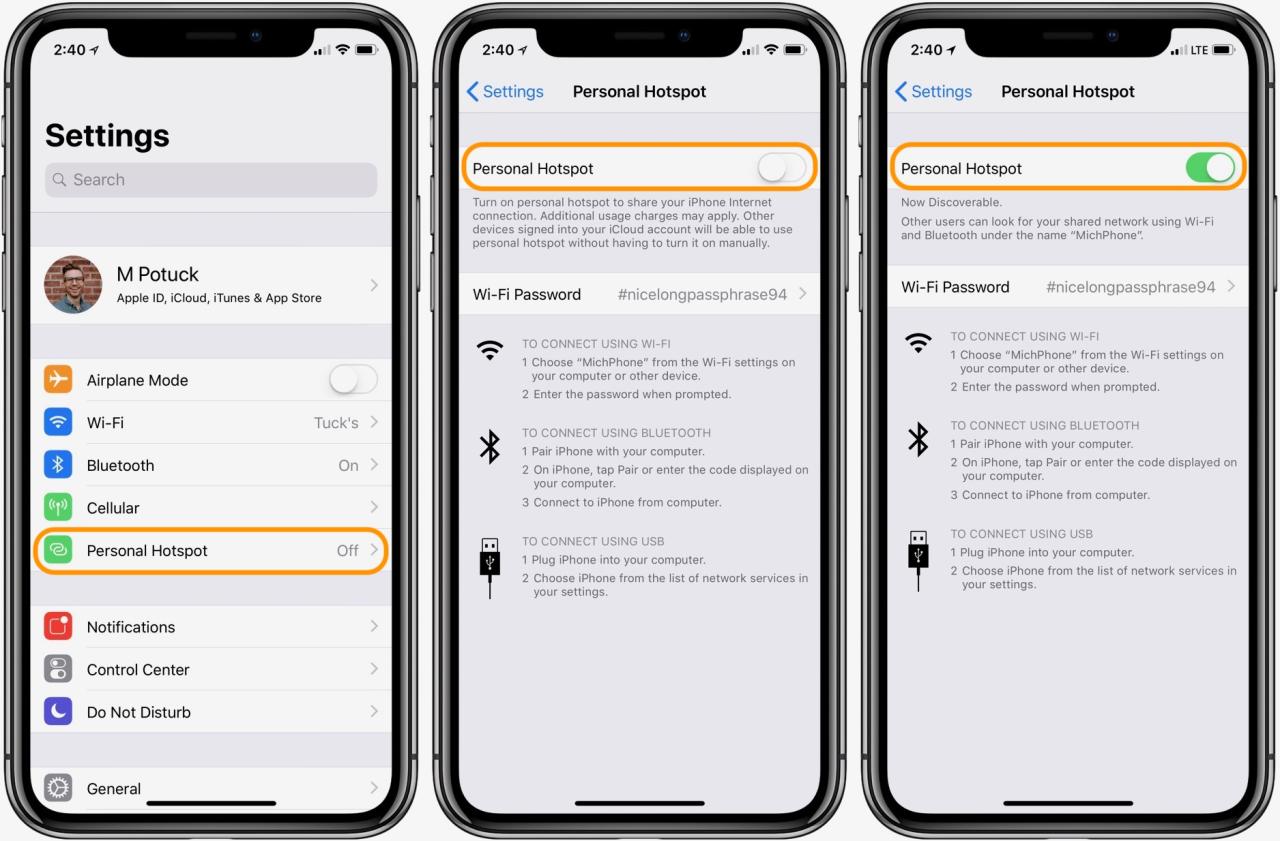
Memiliki hotspot Wi-Fi pribadi di iPhone adalah cara yang praktis untuk berbagi koneksi internet dengan perangkat lain. Namun, nama hotspot default “iPhone” mungkin kurang personal dan tidak mudah dibedakan. Untungnya, Anda dapat mengubah nama hotspot iPhone Anda agar lebih mudah dikenali.
Mengakses Pengaturan Hotspot
Untuk mengubah nama hotspot iPhone, Anda perlu mengakses pengaturan hotspot. Berikut langkah-langkahnya:
- Buka aplikasi “Settings” di iPhone Anda.
- Gulir ke bawah dan pilih “Personal Hotspot”.
Mengubah Nama Hotspot iPhone
Setelah Anda mengakses pengaturan hotspot, Anda dapat mengubah namanya dengan mudah. Berikut langkah-langkahnya:
- Pada halaman “Personal Hotspot”, cari opsi “Nama”.
- Ketuk opsi “Nama” untuk mengeditnya.
- Masukkan nama baru yang Anda inginkan untuk hotspot iPhone Anda. Pastikan nama yang Anda pilih mudah diingat dan unik.
- Setelah selesai, ketuk “Selesai” untuk menyimpan perubahan.
Perbedaan Nama Hotspot
Berikut tabel yang menunjukkan perbedaan nama hotspot iPhone default dan nama hotspot yang telah diubah:
| Nama Hotspot | Keterangan |
|---|---|
| iPhone | Nama hotspot default |
| [Nama Baru] | Nama hotspot yang telah diubah |
Mengubah Nama Hotspot melalui Aplikasi Settings
Selain melalui pengaturan “Personal Hotspot”, Anda juga dapat mengubah nama hotspot iPhone melalui aplikasi “Settings”. Berikut langkah-langkahnya:
- Buka aplikasi “Settings” di iPhone Anda.
- Gulir ke bawah dan pilih “General”.
- Pilih “About”.
- Pada halaman “About”, cari opsi “Name”.
- Ketuk opsi “Name” untuk mengeditnya.
- Masukkan nama baru yang Anda inginkan untuk hotspot iPhone Anda.
- Setelah selesai, ketuk “Selesai” untuk menyimpan perubahan.
Manfaat Mengubah Nama Hotspot
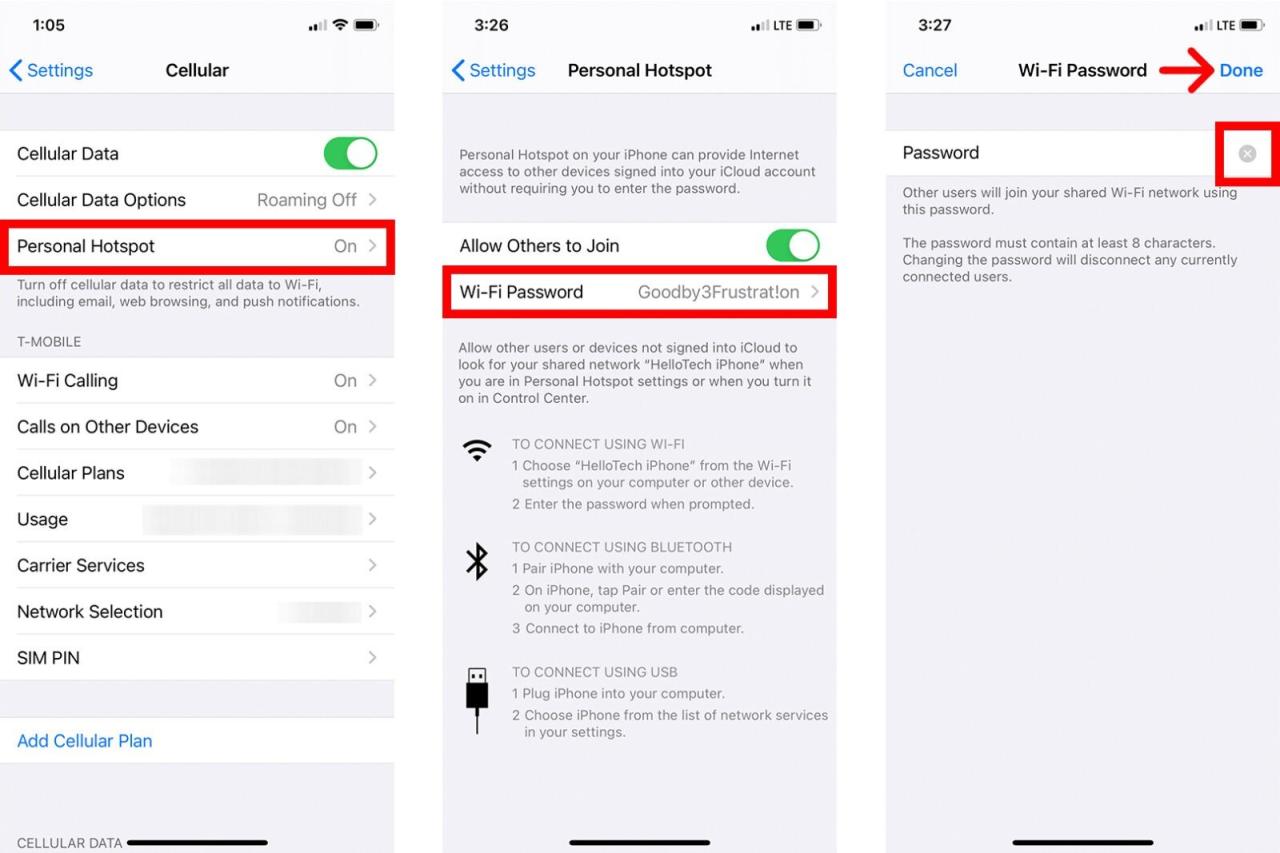
Mengubah nama hotspot iPhone Anda mungkin tampak seperti tindakan kecil, namun memiliki manfaat yang signifikan. Nama hotspot yang default, seperti “iPhone milik [Nama Anda]” atau “iPhone milik [Nomor Telepon Anda]”, bisa jadi terlalu informatif dan rentan. Mengubah nama hotspot tidak hanya meningkatkan privasi dan keamanan, tetapi juga membantu membedakan perangkat Anda dari yang lain.
Meningkatkan Privasi dan Keamanan
Mengubah nama hotspot Anda membantu menjaga privasi dengan menyembunyikan identitas perangkat Anda dari orang lain yang terhubung ke jaringan Anda. Bayangkan Anda berada di tempat umum seperti kafe atau bandara. Jika nama hotspot Anda default, orang lain dapat dengan mudah mengetahui bahwa Anda menggunakan iPhone dan bahkan nama Anda atau nomor telepon Anda. Dengan mengubah nama hotspot, Anda dapat menyembunyikan informasi pribadi ini, meningkatkan privasi Anda.
Membedakan Perangkat
Jika Anda memiliki beberapa perangkat yang menggunakan hotspot, mengubah nama hotspot membantu Anda dengan mudah membedakan perangkat mana yang sedang Anda gunakan. Misalnya, Anda dapat menamai hotspot iPhone Anda “iPhone Kerja” dan hotspot iPad Anda “iPad Rumah”. Ini memudahkan Anda untuk memilih perangkat yang tepat saat menghubungkan ke hotspot.
Mengubah nama hotspot iPhone Anda adalah tindakan sederhana yang dapat meningkatkan privasi, keamanan, dan kemudahan penggunaan. Dengan memilih nama hotspot yang unik dan tidak terlalu informatif, Anda dapat melindungi informasi pribadi Anda, membedakan perangkat Anda, dan meningkatkan pengalaman menggunakan hotspot secara keseluruhan.
Tips Mengubah Nama Hotspot
Memilih nama hotspot yang tepat dapat meningkatkan pengalaman pengguna Anda dan orang lain yang terhubung ke jaringan Anda. Nama yang unik, mudah diingat, dan informatif akan memudahkan orang untuk menemukan dan terhubung ke hotspot Anda.
Pilih Nama yang Unik dan Mudah Diingat
Nama hotspot yang unik dan mudah diingat akan memudahkan orang untuk menemukan dan terhubung ke jaringan Anda. Hindari menggunakan nama umum seperti “Wi-Fi,” “Internet,” atau “Home Network.” Sebagai gantinya, gunakan nama yang kreatif dan mencerminkan kepribadian Anda atau lingkungan sekitar.
- Gunakan nama yang terkait dengan hobi atau minat Anda, seperti “Bookworm’s Haven” atau “Music Mania.”
- Buat nama yang lucu atau unik, seperti “The Flying Spaghetti Monster” atau “The Quantum Realm.”
- Gunakan nama yang mencerminkan lokasi Anda, seperti “Coffee Shop” atau “Beach House.”
Hindari Nama Hotspot yang Umum, Cara merubah nama hotspot di iphone
Nama hotspot yang umum seperti “Wi-Fi,” “Internet,” atau “Home Network” akan sulit dibedakan dari jaringan lain. Orang-orang mungkin kesulitan menemukan hotspot Anda di antara banyak pilihan lainnya. Sebaiknya gunakan nama yang unik dan mudah diingat untuk menghindari kebingungan.
Karakter yang Dapat Digunakan dalam Nama Hotspot iPhone
Anda dapat menggunakan berbagai karakter dalam nama hotspot iPhone, termasuk huruf, angka, dan simbol. Namun, ada beberapa karakter yang tidak diperbolehkan. Pastikan untuk menghindari karakter khusus seperti tanda kutip, tanda kurung, dan tanda seru. Anda dapat menggunakan karakter seperti garis bawah (_) dan tanda hubung (-) untuk membuat nama yang lebih menarik.
Contoh Nama Hotspot yang Kreatif dan Informatif
Berikut adalah beberapa contoh nama hotspot yang kreatif dan informatif:
- “The Cozy Corner”: Nama ini cocok untuk hotspot di rumah atau di tempat yang nyaman.
- “Adventure Time”: Nama ini cocok untuk hotspot yang digunakan saat bepergian atau berpetualang.
- “The Coffee Bean”: Nama ini cocok untuk hotspot di kafe atau tempat yang menjual kopi.
- “The Bookworm’s Den”: Nama ini cocok untuk hotspot di perpustakaan atau tempat yang banyak buku.
- “The Music Room”: Nama ini cocok untuk hotspot di studio musik atau tempat yang banyak musik.
Mengubah Nama Hotspot di iPhone Lama
Mengubah nama hotspot di iPhone lama mungkin sedikit berbeda dengan iPhone yang menjalankan iOS terbaru. Perbedaannya terletak pada antarmuka pengguna dan beberapa langkah yang terlibat. Namun, secara umum, prosesnya tetap mudah dilakukan. Artikel ini akan memandu Anda melalui langkah-langkah mengubah nama hotspot di iPhone dengan versi iOS yang lebih lama.
Mengubah Nama Hotspot di iPhone dengan iOS Lama
Untuk iPhone dengan versi iOS yang lebih lama, proses mengubah nama hotspot sedikit berbeda. Berikut langkah-langkah yang dapat Anda ikuti:
- Buka aplikasi “Pengaturan” di iPhone Anda.
- Ketuk “Seluler” atau “Data Seluler”.
- Ketuk “Hotspot Pribadi”.
- Ketuk “Nama”.
- Masukkan nama baru yang Anda inginkan untuk hotspot Anda.
- Ketuk “Selesai” untuk menyimpan perubahan.
Perbedaan utama dalam mengubah nama hotspot di iPhone dengan iOS lama adalah tidak adanya opsi “Kata Sandi” di menu pengaturan hotspot. Untuk mengubah kata sandi, Anda perlu mengakses pengaturan hotspot dan memilih “Kata Sandi” untuk mengubahnya.
Perbedaan Prosedur Mengubah Nama Hotspot
Berikut adalah tabel yang membandingkan langkah-langkah mengubah nama hotspot di iPhone versi lama dan baru:
| Langkah | iPhone dengan iOS Lama | iPhone dengan iOS Baru |
|---|---|---|
| 1. Buka aplikasi “Pengaturan” | ✓ | ✓ |
| 2. Ketuk “Seluler” atau “Data Seluler” | ✓ | ✓ |
| 3. Ketuk “Hotspot Pribadi” | ✓ | ✓ |
| 4. Ketuk “Nama” | ✓ | ✓ |
| 5. Masukkan nama baru untuk hotspot | ✓ | ✓ |
| 6. Ketuk “Selesai” | ✓ | ✓ |
| 7. Ketuk “Kata Sandi” | ✓ (di menu pengaturan hotspot) | ✓ (di menu pengaturan hotspot) |
Ilustrasi Antarmuka Pengguna
Antarmuka pengguna untuk mengubah nama hotspot di iPhone dengan iOS lama berbeda dengan iPhone yang menjalankan iOS terbaru. Di iPhone dengan iOS lama, menu pengaturan hotspot biasanya memiliki tampilan yang lebih sederhana, tanpa opsi tambahan seperti “Kata Sandi” yang terintegrasi di menu utama.
Sebagai ilustrasi, di iPhone dengan iOS lama, menu pengaturan hotspot mungkin hanya menampilkan nama hotspot, kata sandi, dan tombol “Selesai”. Sementara di iPhone dengan iOS terbaru, menu pengaturan hotspot menampilkan opsi tambahan seperti “Nama”, “Kata Sandi”, “Izinkan Lainnya Bergabung”, dan “Bagikan Kata Sandi”.
Penutupan Akhir
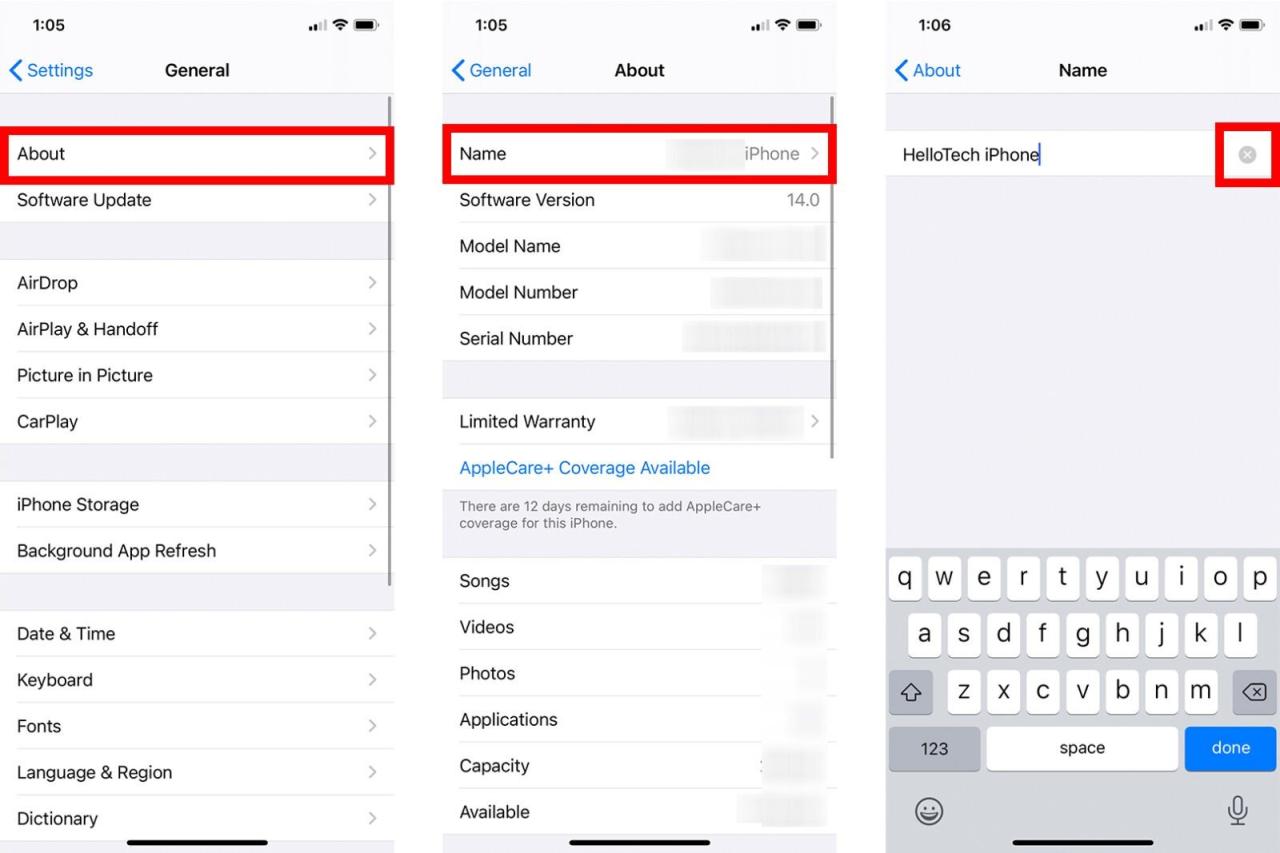
Dengan mengubah nama hotspot iPhone Anda, Anda tidak hanya mendapatkan tampilan yang lebih personal, tetapi juga meningkatkan privasi dan keamanan. Nama hotspot yang unik akan memudahkan Anda dalam menemukan jaringan Wi-Fi Anda di antara banyak pilihan lainnya. Tak perlu ragu untuk mencoba langkah-langkah di atas dan nikmati kemudahan dalam berbagi koneksi internet dengan perangkat lain.
Kumpulan FAQ: Cara Merubah Nama Hotspot Di Iphone
Apakah saya bisa menggunakan karakter khusus dalam nama hotspot?
Ya, Anda bisa menggunakan beberapa karakter khusus, seperti tanda hubung (-) dan garis bawah (_), tetapi hindari penggunaan karakter yang mungkin menyebabkan masalah konektivitas.
Bagaimana jika saya lupa nama hotspot default iPhone saya?
Anda dapat menemukan nama hotspot default di pengaturan iPhone Anda di bagian “Personal Hotspot”.
Apakah mengubah nama hotspot akan memengaruhi kinerja internet?
Tidak, mengubah nama hotspot tidak akan memengaruhi kinerja internet Anda.